Anchor est un CMS de blog open source léger écrit en PHP. Le code source d'Anchor est hébergé sur GitHub. Dans ce didacticiel, nous allons installer Anchor CMS à l'aide de PHP, Nginx, MariaDB et Composer sur le système Fedora 29.
Exigences
Assurez-vous que votre système répond aux exigences suivantes.
- MySQL 5.6 ou supérieur (MySQL 5.7 recommandé).
- PHP 5.6 ou version ultérieure avec les extensions PHP suivantes :(
curl,mcrypt,gd,mbstring,pdo_mysqloupdo_sqlite). - Apache ou Nginx. Dans ce tutoriel, nous utiliserons Nginx.
Prérequis
- Système d'exploitation Fedora 29.
- Un non root utilisateur avec
sudoprivilèges.
Étapes initiales
Vérifiez la version de votre système Fedora :
cat /etc/fedora-release
# Fedora release 29 (Twenty Nine)Configurez le fuseau horaire :
timedatectl list-timezones
sudo timedatectl set-timezone 'Region/City'Mettez à jour les packages de votre système d'exploitation (logiciels). Il s'agit d'une première étape importante car elle garantit que vous disposez des dernières mises à jour et correctifs de sécurité pour les packages logiciels par défaut de votre système d'exploitation :
sudo dnf check-upgrade || sudo dnf upgrade -yInstallez certains packages essentiels nécessaires à l'administration de base du système d'exploitation Fedora :
sudo dnf install -y vim wget curl git socat unzip bash-completionÉtape 1 - Installer PHP
Anchor CMS nécessite la version 5.6 ou une version ultérieure de PHP.
Installez PHP, ainsi que les extensions PHP nécessaires :
sudo dnf install -y php-cli php-fpm php-common php-mbstring php-curl php-mysql php-sqlite3 php-gd php-mcrypt php-domPour afficher PHP compilé en modules, vous pouvez exécuter :
php -m
ctype
curl
exif
fileinfo
. . .
. . .Vérifier la version PHP :
php --version
# PHP 7.2.12 (cli) (built: Nov 11 2018 14:54:16) ( NTS )
# Copyright (c) 1997-2018 The PHP Group
# Zend Engine v3.2.0, Copyright (c) 1998-2018 Zend TechnologiesDémarrez et activez le service PHP-FPM :
sudo systemctl start php-fpm.service
sudo systemctl enable php-fpm.serviceNous pouvons passer à l'étape suivante, qui est l'installation et la configuration de la base de données.
Étape 2 :Installez MariaDB et créez une base de données pour Anchor CMS
Anchor prend en charge les bases de données MySQL/MariaDB et SQLite. Dans ce didacticiel, nous utiliserons MariaDB comme serveur de base de données.
Installez MariaDB :
sudo dnf install -y mariadb-serverVérifiez la version de MariaDB :
mysql --version
# mysql Ver 15.1 Distrib 10.2.19-MariaDB, for Linux (x86_64) using readline 5.1Démarrez et activez le service MariaDB :
sudo systemctl start mariadb.service
sudo systemctl enable mariadb.service
Exécutez l'mysql_secure installation script pour améliorer la sécurité de MariaDB et définir le mot de passe pour MariaDB root utilisateur :
sudo mysql_secure_installationRépondez à toutes les questions comme indiqué ci-dessous :
Enter current password for root (enter for none):
Set root password? [Y/n]: Y
Remove anonymous users? [Y/n]: Y
Disallow root login remotely? [Y/n]: Y
Remove test database and access to it? [Y/n]: Y
Reload privilege tables now? [Y/n]: YConnectez-vous au shell MariaDB en tant qu'utilisateur root :
mysql -u root -p
# Enter passwordCréez une base de données MariaDB et un utilisateur que vous utiliserez pour votre installation d'Anchor CMS, et souvenez-vous des identifiants :
CREATE DATABASE dbname;
GRANT ALL ON dbname.* TO 'username' IDENTIFIED BY 'password';
FLUSH PRIVILEGES;Quittez le shell MariaDB :
exit
Remplacez dbname , username et password avec vos propres noms.
Étape 3 - Installez le client Acme.sh et obtenez le certificat Let's Encrypt (facultatif)
Sécuriser votre site Web avec HTTPS n'est pas nécessaire, mais c'est une bonne pratique pour sécuriser le trafic de votre site. Afin d'obtenir un certificat TLS de Let's Encrypt, nous utiliserons le client acme.sh. Acme.sh est un logiciel shell UNIX pur permettant d'obtenir des certificats TLS de Let's Encrypt sans aucune dépendance.
Téléchargez et installez acme.sh :
sudo su - root
git clone https://github.com/Neilpang/acme.sh.git
cd acme.sh
./acme.sh --install --accountemail [email protected]
source ~/.bashrc
cd ~Vérifiez la version d'acme.sh :
acme.sh --version
# v2.8.1
Obtenir RSA et ECC/ECDSA certificats pour votre domaine/nom d'hôte :
# RSA 2048
acme.sh --issue --standalone -d example.com --keylength 2048
# ECDSA
acme.sh --issue --standalone -d example.com --keylength ec-256
Si vous voulez de faux certificats pour les tests, vous pouvez ajouter --staging indicateur aux commandes ci-dessus.
Après avoir exécuté les commandes ci-dessus, vos certificats et les clés sera dans :
- Pour RSA :
/home/username/example.comrépertoire. - Pour ECC/ECDSA :
/home/username/example.com_eccrépertoire.
Pour répertorier vos certificats émis, vous pouvez exécuter :
acme.sh --list
Créez un répertoire pour stocker vos certificats. Nous utiliserons le /etc/letsencrypt répertoire.
mkdir -p /etc/letsecnrypt/example.comsudo mkdir -p /etc/letsencrypt/example.com_ecc
Installer/copier les certificats dans /etc/letsencrypt répertoire.
# RSA
acme.sh --install-cert -d example.com --cert-file /etc/letsencrypt/example.com/cert.pem --key-file /etc/letsencrypt/example.com/private.key --fullchain-file /etc/letsencrypt/example.com/fullchain.pem --reloadcmd "sudo systemctl reload nginx.service"
# ECC/ECDSA
acme.sh --install-cert -d example.com --ecc --cert-file /etc/letsencrypt/example.com_ecc/cert.pem --key-file /etc/letsencrypt/example.com_ecc/private.key --fullchain-file /etc/letsencrypt/example.com_ecc/fullchain.pem --reloadcmd "sudo systemctl reload nginx.service"Tous les certificats seront automatiquement renouvelés tous les 60 jours.
Après avoir obtenu les certificats, quittez l'utilisateur root et revenez à l'utilisateur sudo normal :
exitÉtape 4 - Installer et configurer NGINX
Installez le serveur Web NGINX :
sudo dnf install -y nginxVérifiez la version de NGINX :
nginx -v
# nginx version: nginx/1.14.2Démarrez et activez le service NGINX :
sudo systemctl start nginx.service
sudo systemctl enable nginx.service
Exécutez sudo vim /etc/nginx/conf.d/anchor.conf et remplissez le fichier avec la configuration suivante :
server {
listen 80;
listen 443 ssl;
ssl_certificate /etc/letsencrypt/status.example.com/fullchain.pem;
ssl_certificate_key /etc/letsencrypt/status.example.com/private.key;
ssl_certificate /etc/letsencrypt/status.example.com_ecc/fullchain.pem;
ssl_certificate_key /etc/letsencrypt/status.example.com_ecc/private.key;
server_name example.com;
root /var/www/anchor;
index index.php index.html;
location / {
try_files $uri $uri/ /index.php;
}
location ~ \.php$ {
try_files $uri =404;
include fastcgi_params;
fastcgi_pass unix:/var/run/php/php7.2-fpm.sock;
fastcgi_index index.php;
fastcgi_param SCRIPT_FILENAME $document_root$fastcgi_script_name;
}
}
Testez la configuration de NGINX :
sudo nginx -tRecharger NGINX :
sudo systemctl reload nginx.serviceÉtape 5 :Téléchargez et installez Composer
Pour réussir l'installation d'Anchor, nous devrons installer Composer, le gestionnaire de dépendances pour les applications PHP :
php -r "copy('https://getcomposer.org/installer', 'composer-setup.php');"
php -r "if (hash_file('SHA384', 'composer-setup.php') === '48e3236262b34d30969dca3c37281b3b4bbe3221bda826ac6a9a62d6444cdb0dcd0615698a5cbe587c3f0fe57a54d8f5') { echo 'Installer verified'; } else { echo 'Installer corrupt'; unlink('composer-setup.php'); } echo PHP_EOL;"
php composer-setup.php
php -r "unlink('composer-setup.php');"
sudo mv composer.phar /usr/local/bin/composerVérifiez la version de Composer.
composer --version
# Composer version 1.8.4 2019-02-11 10:52:10Étape 6 :Téléchargez et installez Anchor CMS
Créez un répertoire racine de document dans lequel Anchor doit résider :
sudo mkdir -p /var/www/anchor
Changer le propriétaire du /var/www/limesurvey répertoire vers {jour_user}:
sudo chown -R {your_user}:{your_user} /var/www/anchor
REMARQUE : Remplace {jour_user} avec votre nom d'utilisateur non root créé initialement.
Accédez au répertoire racine du document :
cd /var/www/anchorTéléchargez la dernière version d'Anchor CMS à l'aide de Composer :
composer create-project anchorcms/anchor-cms .
Modifier le propriétaire de /var/www/anchor répertoire vers nginx:
sudo chown -R nginx:nginx /var/www/anchor
Créez le répertoire /var/lib/php/session et définissez la propriété sur nginx .
sudo mkdir -p /var/lib/php/session && sudo chown -R nginx:nginx /var/lib/php
Exécutez sudo vim /etc/php-fpm.d/www.conf et définissez l'utilisateur et le groupe sur nginx . Initialement, ils seront définis sur apache:
sudo vim /etc/php-fpm.d/www.conf
# user = nginx
# group = nginxRedémarrez le service PHP-FPM :
sudo systemctl restart php-fpm.serviceÉtape 7 – Terminez la configuration d'Anchor CMS
Ouvrez votre navigateur Web et saisissez l'URL "http://example.com" . Vous serez redirigé vers la page suivante :
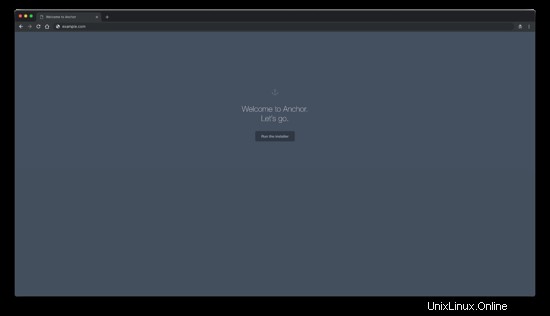
Cliquez sur "Exécuter le programme d'installation" bouton, pour lancer le programme d'installation Web d'Anchor CMS. Après, la page de langue et de fuseau horaire devrait apparaître :
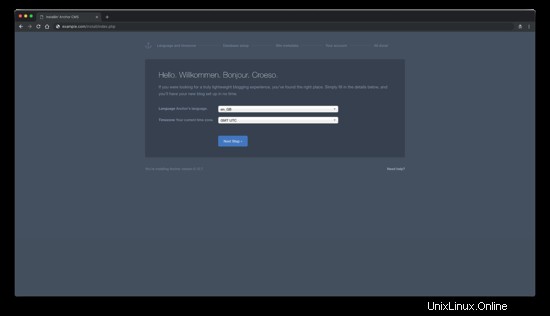
Sélectionnez les paramètres souhaités et cliquez sur "Étape suivante" bouton pour accéder à la page de configuration de la base de données :
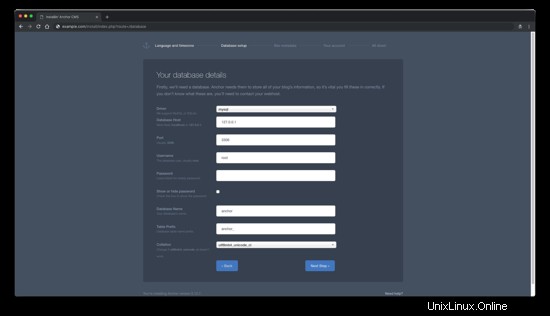
Entrez les détails de votre base de données et cliquez sur "Étape suivante" bouton pour accéder à la page de configuration des métadonnées du site :
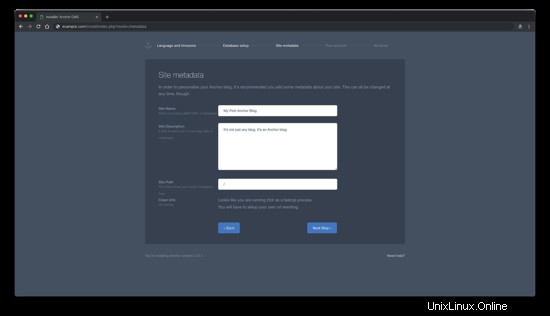
Vous pouvez définir le nom du site ou la description du site ici, ou laisser les valeurs par défaut et les modifier ultérieurement via l'interface dorsale Anchor. Cliquez sur "Étape suivante" bouton pour l'étape suivante qui consiste à configurer votre premier compte :
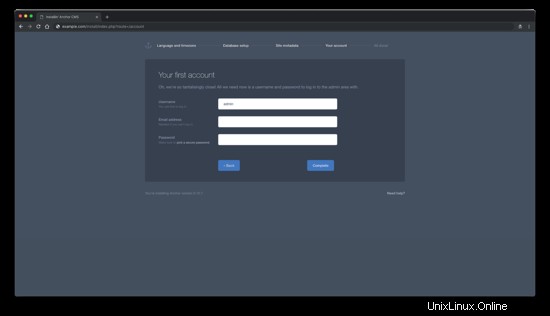
Après avoir configuré votre premier compte, cliquez sur "Terminer" pour terminer le processus d'installation.
Une fois l'installation terminée, assurez-vous de supprimer install dossier pour des raisons de sécurité.
sudo rm -rf /var/www/anchor/installLiens
- https://anchorcms.com/
- https://github.com/anchorcms/anchor-cms